您是否想知道如何將那些神秘的 F4V 格式的華麗、迷人的影片轉換為普遍相容且用戶友好的 MP4 檔案?您是否知道將其轉換為 MP4 可確保更多裝置和程式可以毫無問題地讀取和播放該檔案?
今天,我們將解開這個數位謎團,並向您展示使您的影片幾乎可以在任何設備或平台上存取的簡單步驟。那麼,讓我們踏上轉型之旅 F4V 轉 MP4 並使您的影片更加通用並可廣泛分享。
第 1 部分:在 Mac 和 Windows 上將 F4V 轉換為 MP4 的最佳方法
您是否曾經想在 Mac 或 Windows 電腦上觀看 MPG 格式的影片? MPG 檔案可能很棘手,因為它們並不總是在所有裝置上都能順利運作。那就是哪裡 AVAide MP4 轉換 作為將 MPG 影片轉換為 MP4 格式的最簡單、最好的解決方案,我們可以提供協助。
轉換影片時,您希望確保品質保持一流。 AVAide MP4 Converter 就是這樣做的。它使您的影片看起來清晰且充滿活力。等待視頻轉換並不有趣。 AVAide MP4 Converter 可以完成這項工作,讓您無需長時間等待即可享受影片。您需要一次轉換多個影片嗎?沒問題。 AVAide MP4 Converter 可讓您同時轉換多個文件,節省您的時間和精力。因此,當您需要切換視訊格式時,請依靠 AVAide MP4 Converter 使過程變得簡單且有效率。
- 它可以將多媒體檔案轉換為 300 多種格式。
- 它提供 1080p、4K、5K 和 8K 視訊輸出,且不損害視訊品質。
- 它提供了增強視訊品質的選項。
- 它可以讓您更改視訊設置,例如解析度、幀速率等。
- 它提供編輯功能,如裁剪、旋轉、效果、濾鏡等。
步驟1首先,在您的電腦上下載並安裝該程式以完全存取它。然後,打開它即可開始。
第2步導航到 轉換器 標籤。打 (+) 按鈕位於螢幕中央部分。它將打開您的桌面資料夾並選擇您想要轉換的 F4V 視訊檔案。
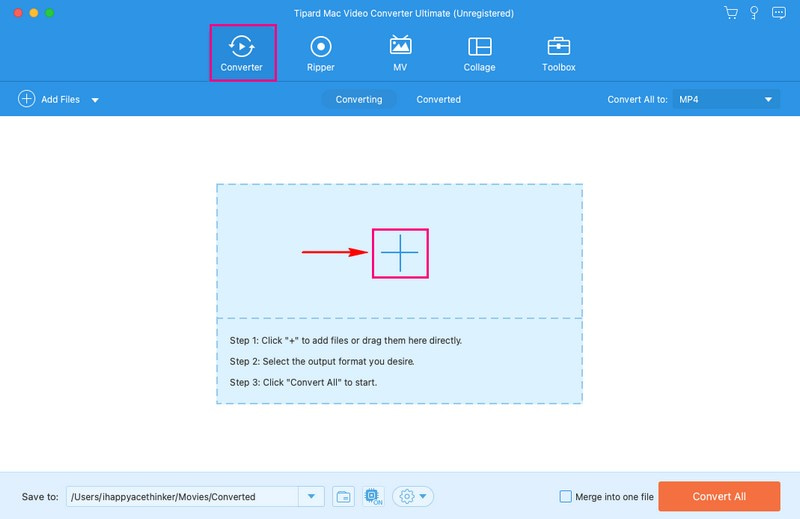
第 3 步按 輪廓 下拉式選單可存取視訊格式選擇。在下面 視頻 選項,選擇 MP4,位於頂部清單中。
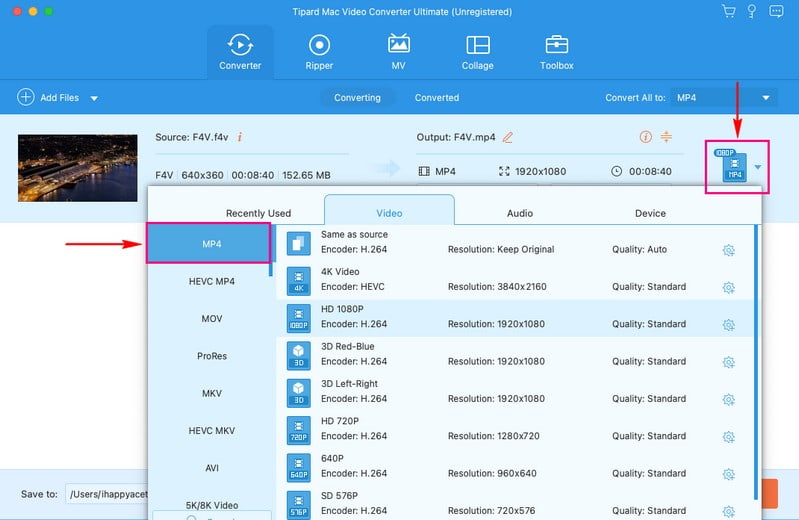
步驟4如果您想更改視訊輸出設置,請按 齒輪 按鈕。您可以修改 編碼器, 位元率, 解決, 和 幀率 在下面 視頻 設定.此外,您也可以修改 編碼器, 位元率, 頻道, 和 取樣率 在下面 聲音的 設定.然後,點擊 創建新的 按鈕以應用更改。
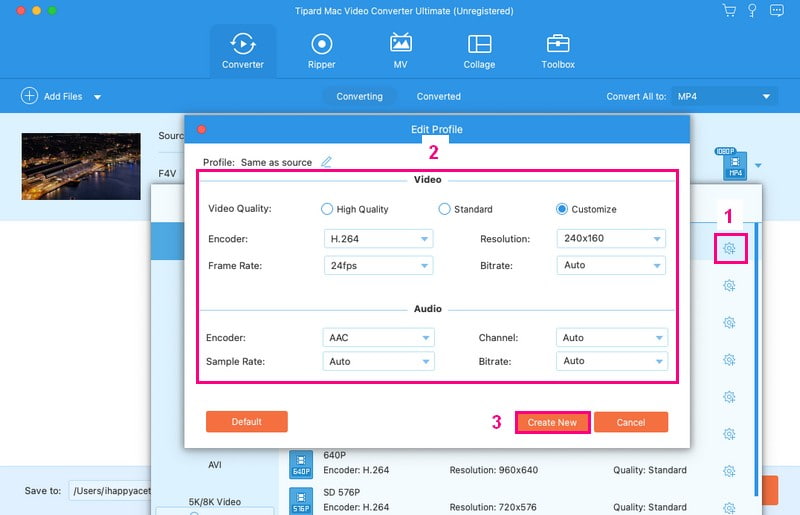
第 5 步您將返回到轉換選單。現在,點擊 棍棒 按鈕來編輯您的影片檔。您可以使用以下命令編輯影片文件 旋轉和裁剪, 效果和濾鏡, 水印, 聲音的, 和 字幕。滿意後,點擊 行 按鈕來套用您所做的更改。
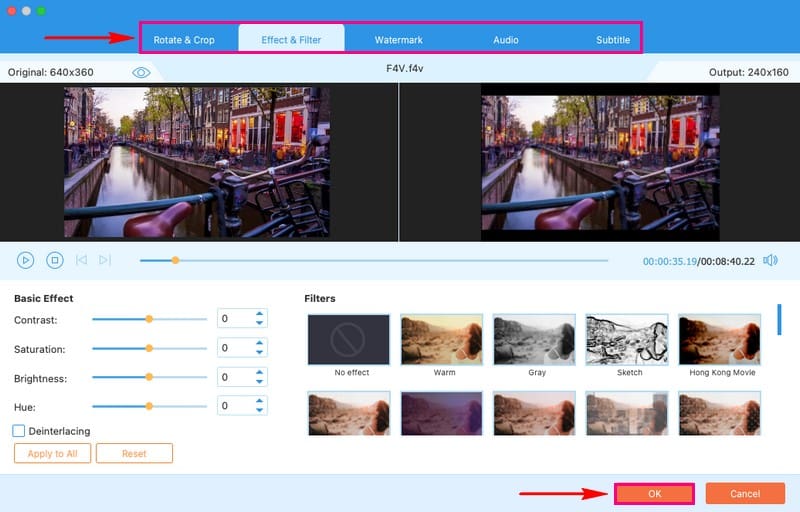
第 6 步完成後,點擊 全部轉換 按鈕將 F4V 視訊檔案轉換為 MP4 格式。然後,將轉換後的輸出檢查到桌面資料夾中。
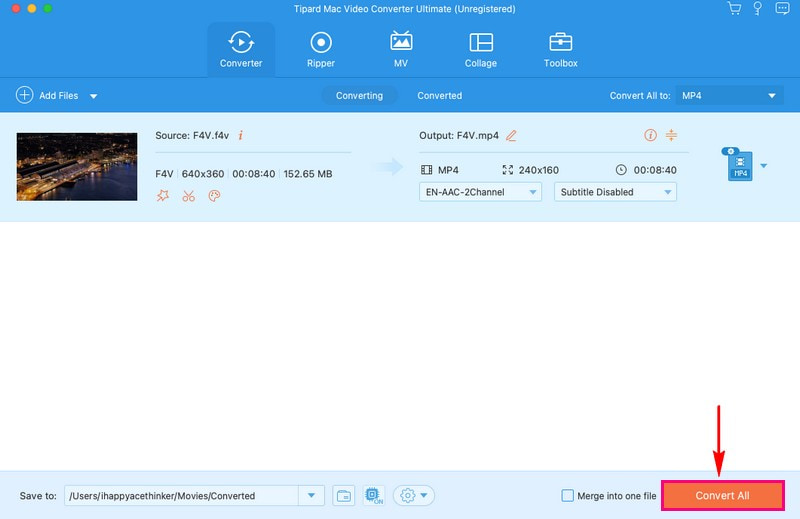
第 2 部分:使用 VLC 將 F4V 轉換為 MP4
您可能已經知道 VLC Media Player 用於播放視頻,它不僅僅是一個播放器;它還是一個播放器。它也是一個強大的轉換器。它是一款眾所周知且廣泛信任的媒體播放器,因此您可以對其轉換功能充滿信心。該程式可以將您的 F4V 影片轉換為 MP4 格式,使其與許多裝置和平台相容。它提供了一個簡單的過程,其用戶友好的介面確保了無憂的轉換體驗。
以下是使用 VLC 將 F4V 轉換為 MP4 的步驟:
步驟1在 Mac 上啟動 VLC。
第2步在頂部選單中,點擊 文件。選擇 轉換/流式傳輸 從下拉式選單中。
第 3 步點擊 開放媒體 並選擇您的 F4V 影片。
步驟4在下面 選擇個人資料, 選擇 視頻 - H.264 + MP3 (MP4)。然後,按 瀏覽 選擇 MP4 檔案的儲存位置。
第 5 步點擊 開始 開始轉換。請等待它完成。您轉換後的 MP4 檔案將位於您選擇的目標資料夾中。
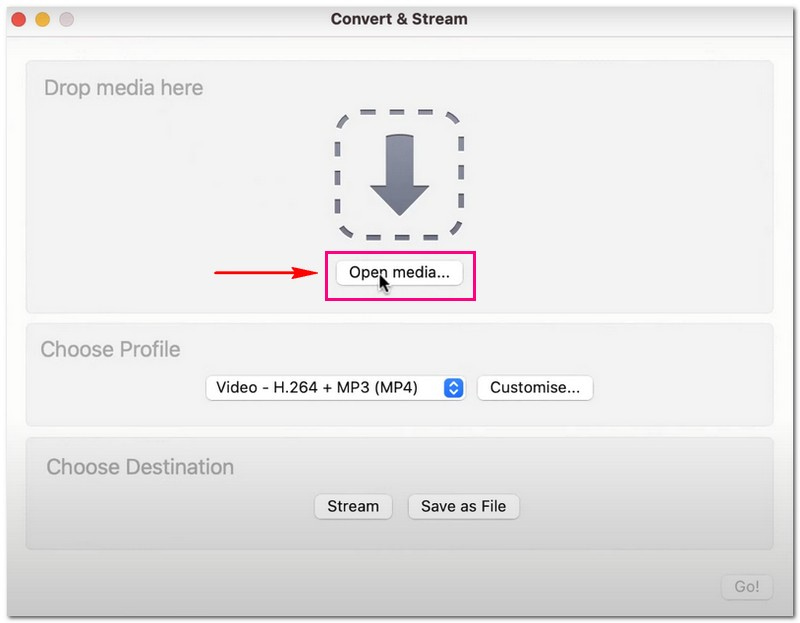
第 3 部分. 在線上將 F4V 轉換為 MP4
您是否正在尋找一種輕鬆的方法將 F4V 影片轉換為流行的 MP4 格式? AVAide 免費在線視頻轉換器 可能是您正在尋找的解決方案。該線上轉換器不需要下載或安裝任何程式。它可以免費使用,因此非常經濟實惠。您可以將影片從 F4V 轉換為 MP4,無需冗長的過程。此外,它還提供了一個選項,您可以根據需要更改視訊輸出設定。嘗試一下,享受線上影片轉換的便利性。
了解如何使用 AVAide Free Video Converter Online 將 F4V 線上轉換為 MP4:
步驟1請造訪 AVAide Free Video Converter Online 的官方網站進行造訪。
第2步按 添加您的文件 按鈕匯入您想要轉換為 MP4 格式的 F4V 影片檔案。
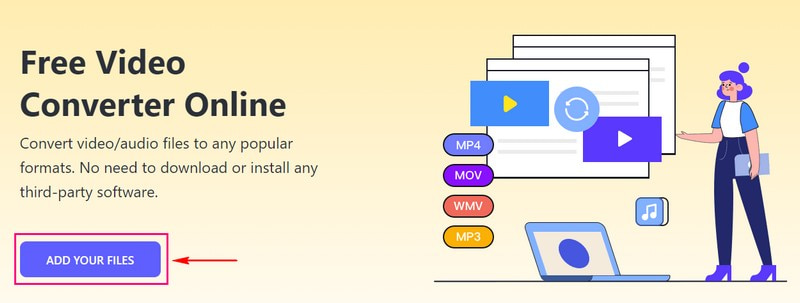
第 3 步標記 MP4 螢幕下角的選項將其選擇為輸出格式。
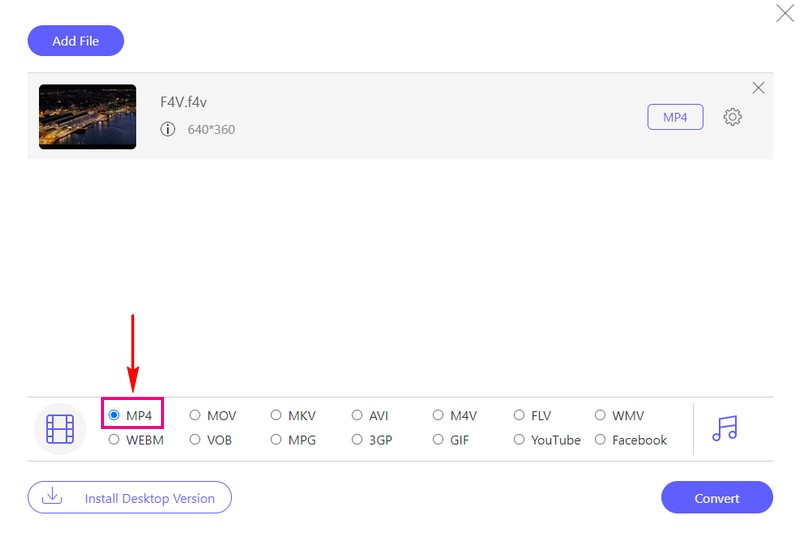
步驟4如果您想個性化輸出設置,請點擊 齒輪 按鈕。您可以更改 視頻編碼器, 解決, 視訊比特率, 和 幀率 在 影片設定。此外,您還可以更改 音訊編碼器, 頻道, 位元率, 和 取樣率 在 音訊設定。確定後,點選 行 按鈕來套用您所做的更改。
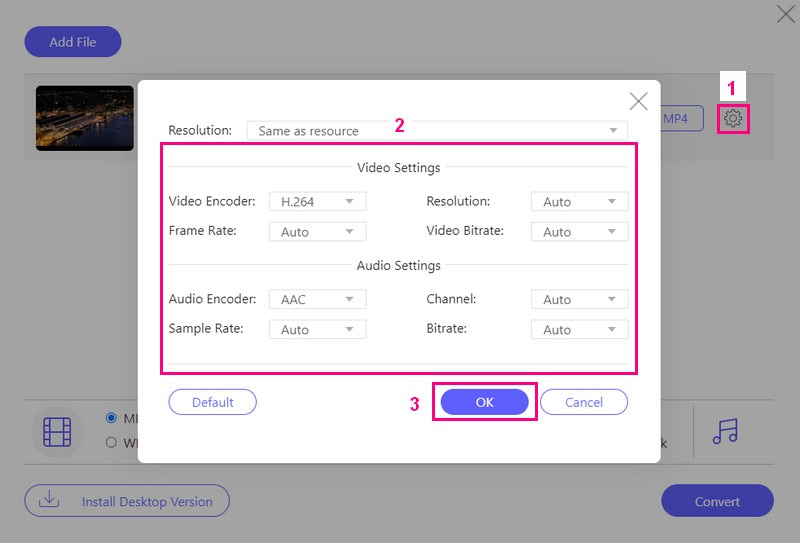
第 5 步當對輸出感到滿意時,按 兌換 按鈕將 F4V 視訊檔案轉換為 MP4 格式。
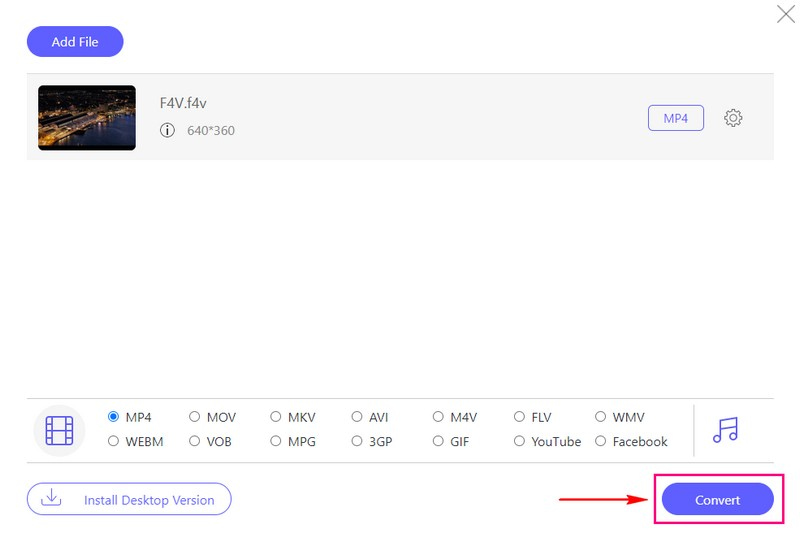
第 4 部分:F4V 與 MP4
F4V 檔案通常與 Adobe Flash 軟體一起使用,不像 MP4 那麼常見。另一方面,MP4 文件被廣泛使用並受到許多設備和平台的支持,例如計算機、智慧型手機等。如果您有 F4V 格式的視頻,則在某些設備上播放可能會遇到問題。與 MP4 影片相比,它們更加通用,幾乎可以在任何東西上播放。
第 5 部分. 有關將 F4V 轉換為 MP4 的常見問題解答
FFmpeg 如何將 F4V 轉換為 MP4?
開啟命令提示字元或終端機。使用此指令:ffmpeg -i input.f4v -c:v h264 -c:a aac output.mp4。然後,將 input.f4v 替換為您的 F4V 文件,將 output.mp4 替換為所需的 MP4 檔案名稱。按 Enter 鍵,FFmpeg 會將檔案轉換為 MP4。
我可以一次將多個 F4V 視訊轉換為 MP4 嗎?
是的! AVAide MP4 Converter 支援批量轉換,這意味著您可以轉換盡可能多的檔案並同時獲得結果。
轉換後F4V和MP4之間的品質有差別嗎?
如果做得正確,品質應該保持不變。強大的轉換工具(如 AVAide MP4 Converter 或 VLC)可在轉換過程中維持視訊品質。
將 F4V 轉換為 MP4 需要多長時間?
將 F4V 更改為 MP4 所需的時間取決於檔案大小、計算機速度和您選擇的設定。具有較低品質設定的小檔案很快就會消失。具有較高品質設定的大檔案需要更長的時間。
與 MP4 相比,使用 F4V 有什麼優勢嗎?
F4V 可能適用於一些較舊的平台,但對於大多數情況,MP4 更好,因為它在許多設備上運作良好。
對於那些尋求視訊檔案相容性和多功能性的人來說,從 F4V 過渡到 MP4 是明智之舉。這篇文章教你 如何將 F4V 檔案轉換為 MP4 使用各種轉換器。如果您需要可靠且用戶友好的解決方案來進行此轉換,我們強烈推薦 AVAide MP4 轉換器。它可確保您的視訊品質在轉換過程中保持完整,因此不會犧牲清晰度和清晰度。
一款多功能 MP4 轉換器,可將任何視頻格式轉換為具有高輸出質量的 MP4。



 安全下載
安全下載


